1、首先我们打开手机,点击一下手机屏幕上的“设置”图标。

2、然后我们再点击一下系统界面上的“通用”选项,如下图。

3、然后我们再点击一下“语言与地区”这个选项,如下图。

4、然后我们再点击一下“iPhone 语言”这个选项,如下图。

5、然后我们可以看到手机系统的语言为简体中文,如下图。

6、然后我们选择苹果手机的语言为捷克文,点击右上方的“完成”按钮即可。
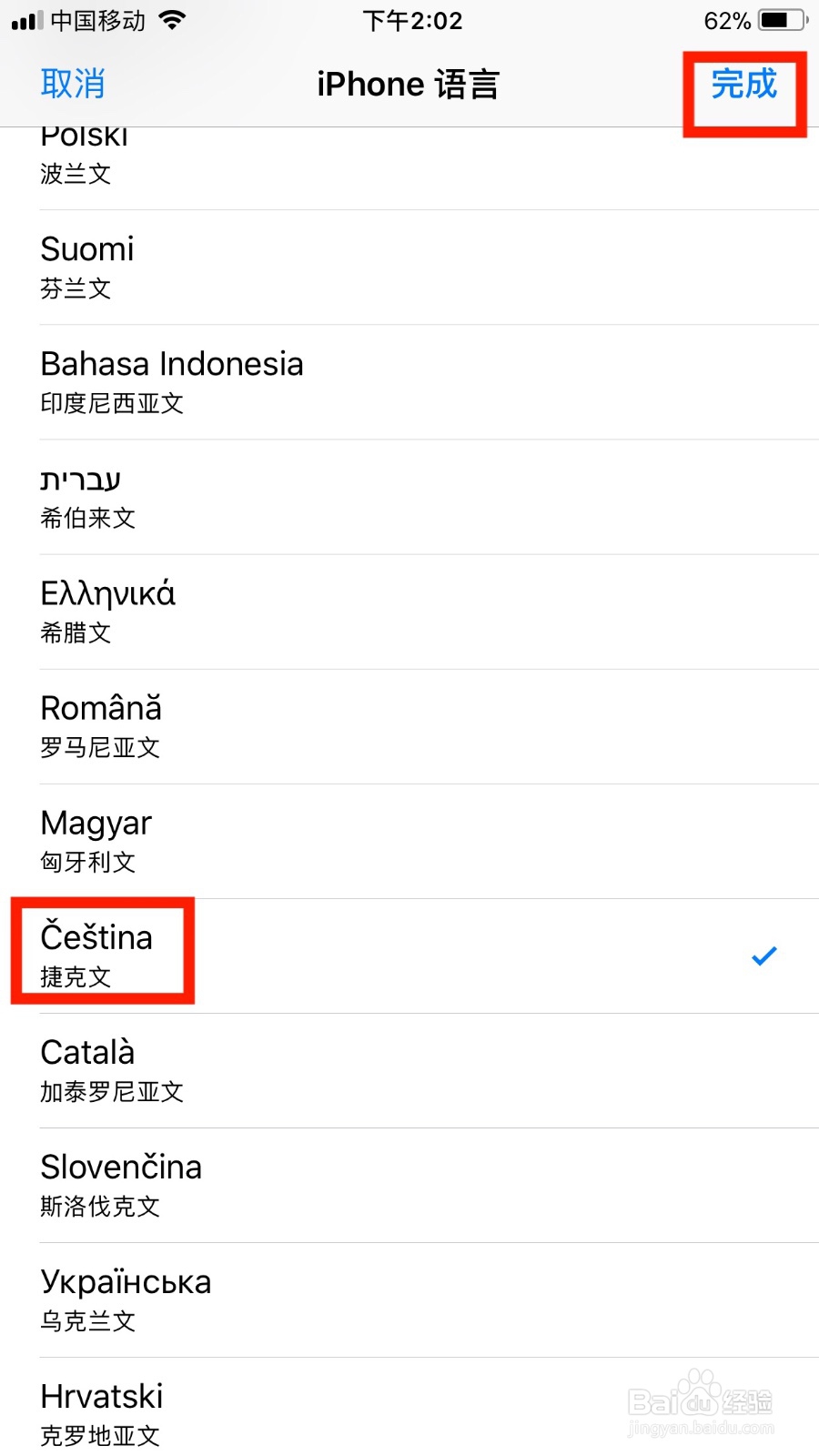
7、总结: 1. 打开手机,点击一下手机屏幕上的“设置”图标。 2. 再点击一下系统界面上的“通用”选项。 3. 再点击一下“语言与地区”这个碚枞凇悄选项。 4. 再点击一下“iPhone 语言”这个选项。 5. 可以看到手机系统的语言为简体中文。 6. 选择苹果手机的语言为捷克文,点击右上方的“完成”按钮即可。
